當我們在使用CAD軟件繪制圖紙時,經常會使用CAD中的很多命令,當我們繪制復雜點的圖紙時,就需要一些輔助設計。那浩辰CAD中如何繪制連接片呢?今天就為大家簡單介紹下。
CAD中繪制連接片的過程:
方法/步驟
1.點擊繪圖工具欄中的構造線按鈕,也可以輸入快捷鍵XL直接啟動構造線的命令,分別畫一條水平輔助線和三條垂直輔助線(垂直輔助線的間距為15,自己調整)結果顯示如下。
2.輸入快捷鍵C繪制2個為半徑2.5圓,一個半徑為4的圓,一個半徑5的圓和一個半徑10的圓,圓心是四條輔助線的交點,詳細的圖如下:
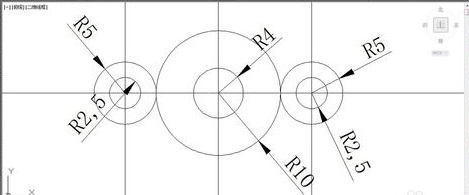
3.選中第一步創建的四條構造線,直接按刪除鍵,刪除四條構造線,如下圖。
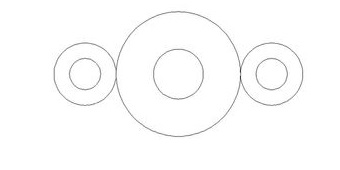
4.選擇捕捉設置中的設置,彈出對話框(草圖設置),選擇對象捕捉,選中切點,結果如下。

5.輸入快捷鍵L也可以點擊工具欄中的直線工具,通過捕捉圓的切點,將所畫的幾個圓連接起來,結果如下
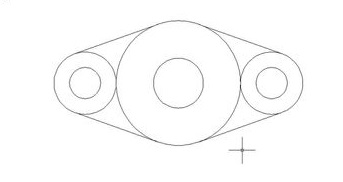
6.輸入快捷鍵TR,點擊修改工具欄中的修改工具,對上面的圖形進行一個修剪,修剪最后的結果如下圖所示

以上就是在浩辰CAD軟件中,當我們需要繪制連接片的時候,可以參考上述的CAD繪圖過程。今天就介紹這么多了。安裝浩辰CAD軟件試試吧。更多CAD教程技巧,可關注浩辰CAD官網進行查看。

2023-02-28

2021-04-21

2021-03-17

2019-12-10

2019-12-10

2019-12-10

2019-12-10

2019-12-10

2019-12-10

2019-12-10

2019-12-10

2019-12-10
